除了使用电脑一段时间后便休息一下外,控制好电脑屏幕的亮度也有助于保护用户的眼睛。不过,需要注意的是,部分Win7电脑会自动调节屏幕亮度!那么,该怎么关闭这一功能呢?不清楚具体操作的朋友,可以参考小编分享的教程。
方法步骤
打开设备,进入计算机管理窗口;
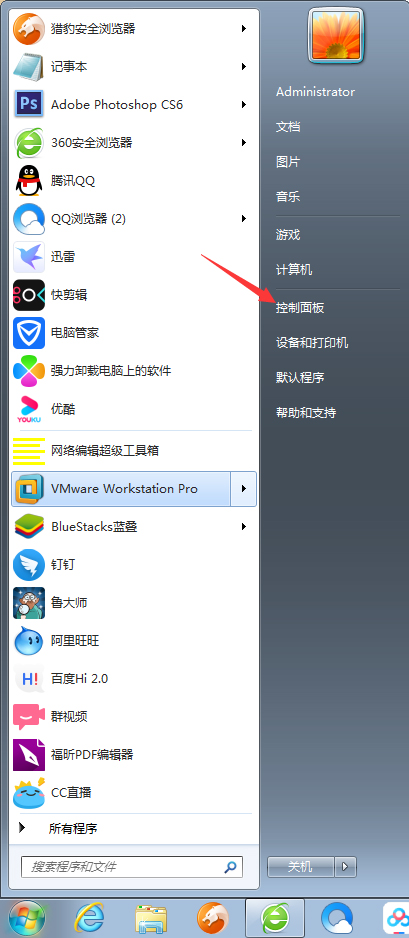
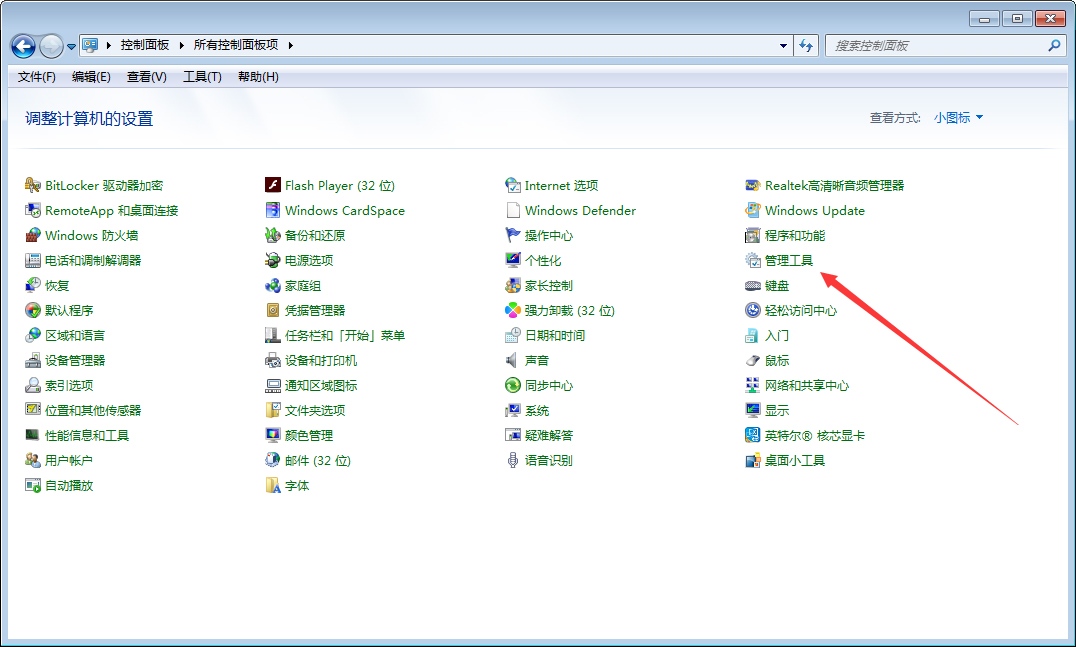
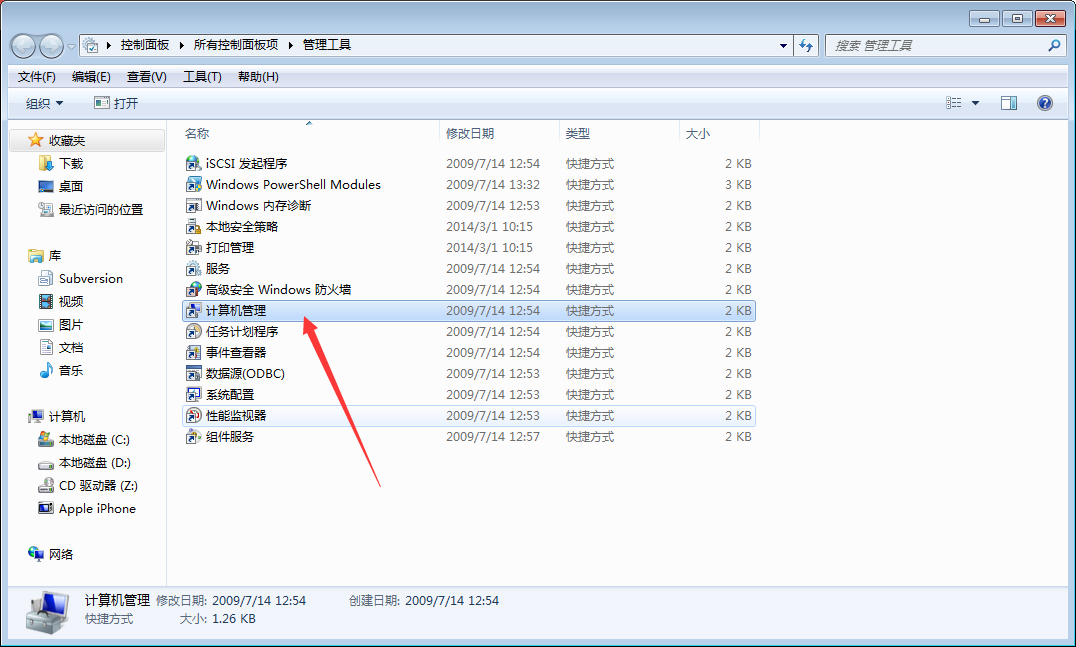
在左侧边栏展开“服务和应用程序--服务”;
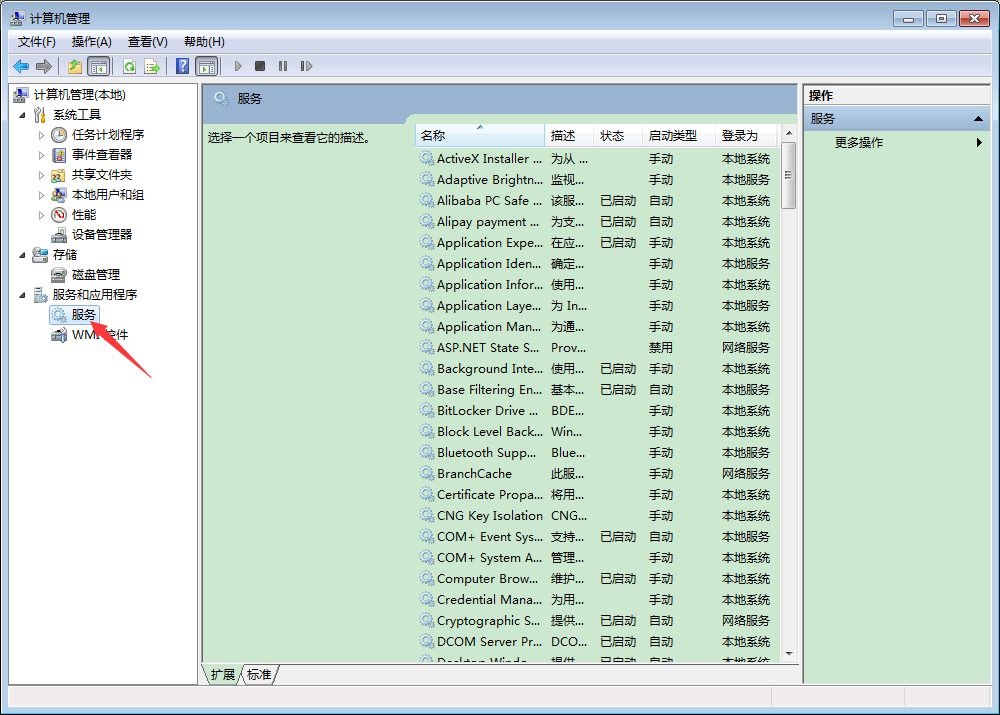
最后,在右侧窗口找到“Sensor Monitoring Service”服务,便将其设置为“禁用”即可。
2020-05-30 00:11系统之家 Windows7
除了使用电脑一段时间后便休息一下外,控制好电脑屏幕的亮度也有助于保护用户的眼睛。不过,需要注意的是,部分 Win7 电脑会自动调节 屏幕亮度 !那么,该怎么关闭这一功能呢?不清楚具体操作的朋友,可以参考小编分享的教程
除了使用电脑一段时间后便休息一下外,控制好电脑屏幕的亮度也有助于保护用户的眼睛。不过,需要注意的是,部分Win7电脑会自动调节屏幕亮度!那么,该怎么关闭这一功能呢?不清楚具体操作的朋友,可以参考小编分享的教程。
方法步骤
打开设备,进入计算机管理窗口;
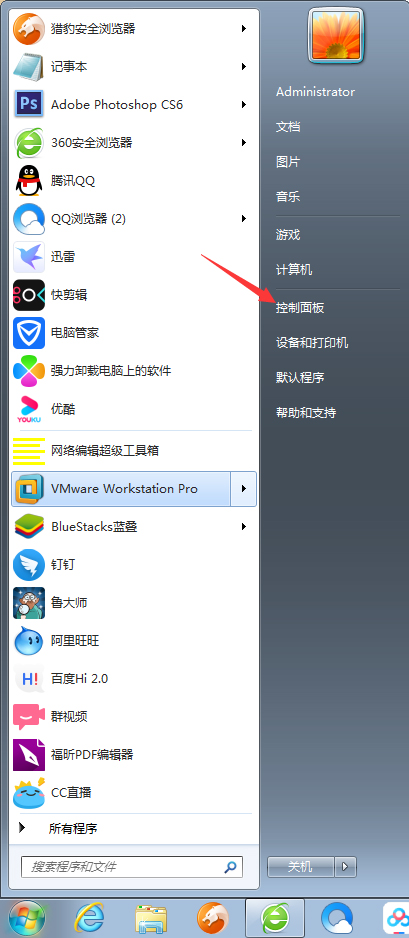
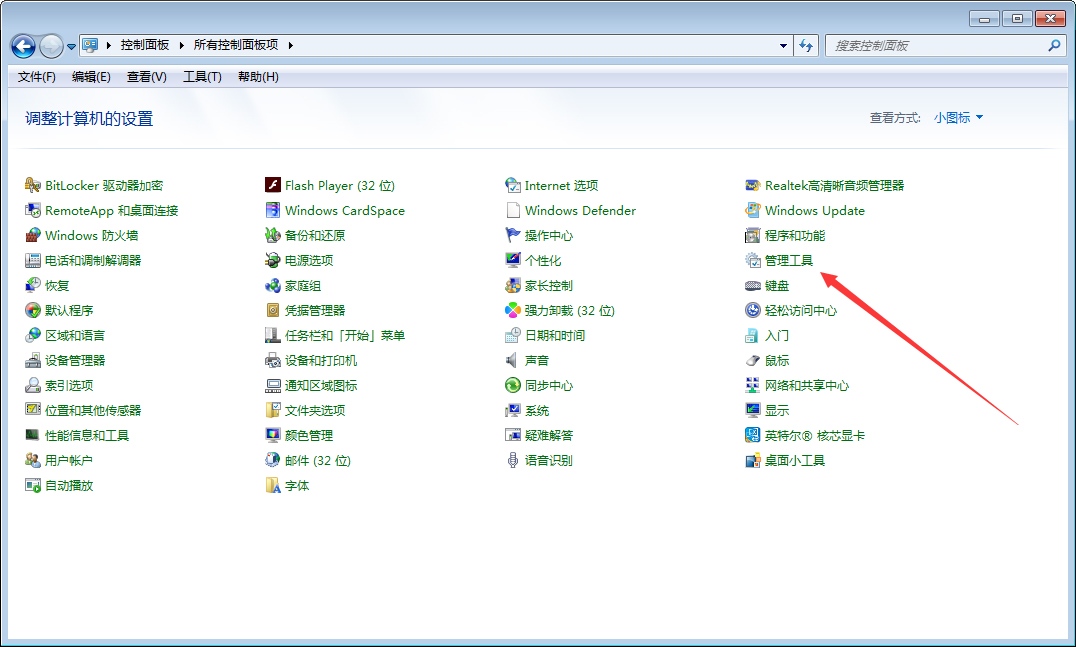
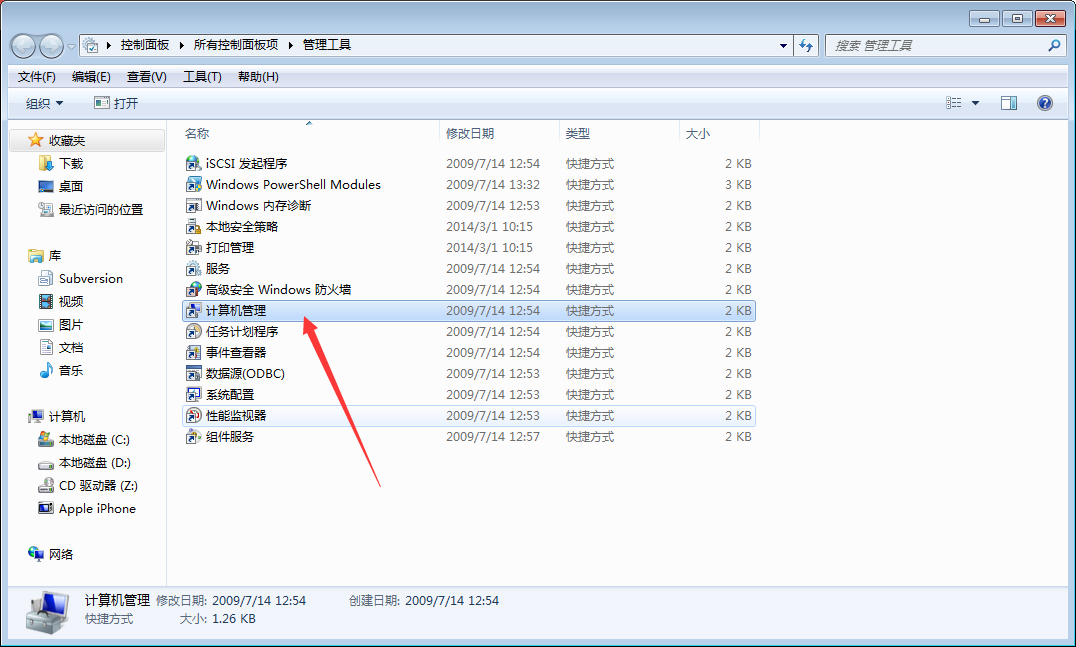
在左侧边栏展开“服务和应用程序--服务”;
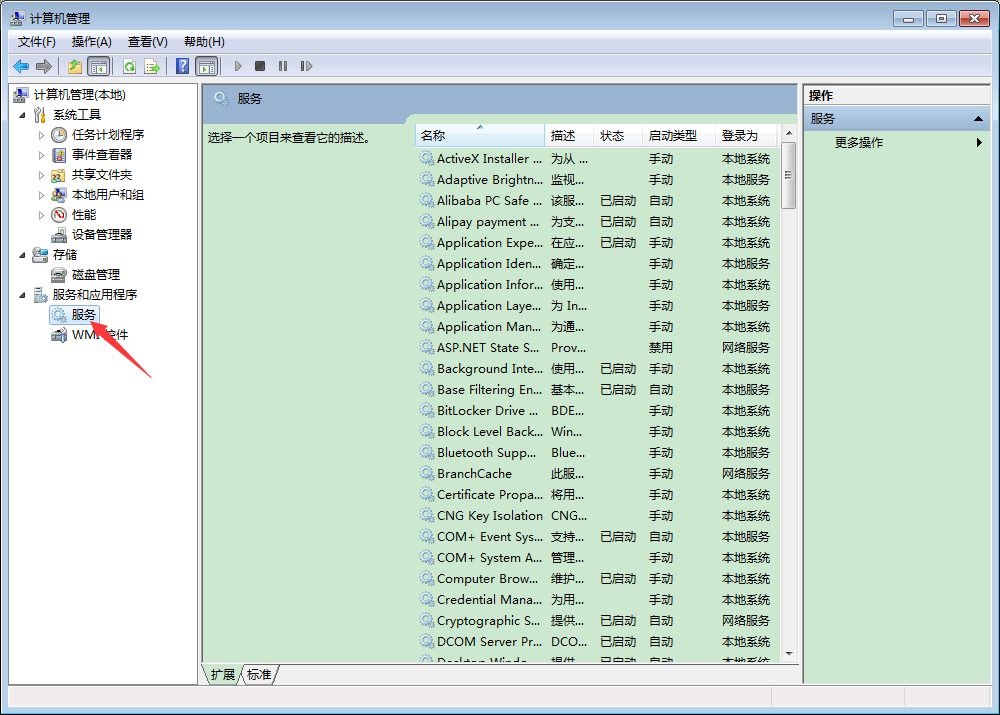
最后,在右侧窗口找到“Sensor Monitoring Service”服务,便将其设置为“禁用”即可。

我们在使用电脑办公的时候,需要在不同的程序之间一直切换窗口,往往会使用alt+tab间进行切换,这样可以与上一级窗口之间快速进行切换,提升我们的效...

对于 远程操作 大家一定不会陌生,无论是电脑远程修复、远程办公、远程协助等都需要用到它。那么电脑要如何进行远程操作呢?下面小编就跟大家分享一...

很多时候,为了方便管理服务器,很多用户都会选择使用客户端远程桌面到服务器,不过最近有用户反映,进行 远程桌面连接 的时候出现提示要求的函数...

微软停止更新Win7系统已有一段时间,很多用户都会选择升级Win10系统,确保计算机的安全。但是有部分用户迟迟不敢更新,因为其不知道Win7升级Win10后数据...

在删除文件的时候是不是有遇到过无法删除的情况,系统提示文件名称过长,鼠标右键都没有删除选项,一直放着又很不舒服。那么要如何删除这类文件呢...

一般情况下,只要我们有安装软件,就一定会在 注册表 中留下软件的相关信息,就算后期软件卸载掉了,但注册表里的相关信息还是会有所残留,并且占...

电脑 桌面 突然出现一个透明框或小方块,无论怎么点也没反应,刷新也不会消失,怎么办才好?使用 win7 系统时,很多用户遇到这种情况往往焦头烂额,不...

在办公场所都会去设置打印机,为了方便使用,会在局域网中设置打印机共享,这样在座位上就可以直接打印想要的文件。近来有用户反馈win7系统可以看见...
